Autor:
Louise Ward
Erstelldatum:
9 Februar 2021
Aktualisierungsdatum:
28 Juni 2024

Inhalt
Es gibt Zeiten, in denen Sie mehrere Dateien gleichzeitig per E-Mail senden müssen, alle Ihre alten Fotos an einem Ort zusammenfassen möchten, um Computerspeicher zu sparen, oder einige wichtige Dokumente vor neugierigen Personen schützen müssen. Die Lösung für Sie besteht darin, eine ZIP-Datei (komprimierte Datei) zu erstellen. Mithilfe von ZIP-Dateien können Sie Speicherplatz sparen, eine große Anzahl von Dateien verwalten oder vertrauliche Dokumente sicherer aufbewahren. Der heutige Artikel zeigt Ihnen, wie Sie komprimierte Dateien unter Windows und Mac OS X erstellen.
Schritte
Methode 1 von 3: Unter Windows-Betriebssystemen
Erstellen Sie ein Verzeichnis. Der schnellste Weg, ein Archiv zu erstellen, besteht darin, alle Dateien und / oder Ordner, die Sie komprimieren möchten, in einem großen Ordner zusammenzufassen. Erstellen Sie anschließend eine ZIP-Datei aus diesem Verzeichnis.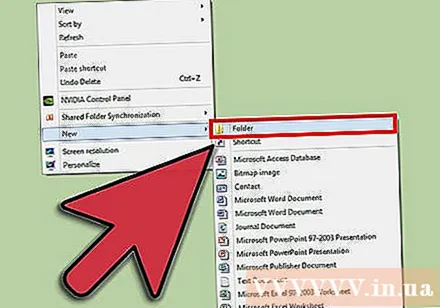
- Benennen Sie den Stammordner in den Namen um, den Sie der ZIP-Datei geben möchten.

Klicken Sie mit der rechten Maustaste auf den gerade erstellten Ordner. Bewegen Sie den Mauszeiger auf die Option "Senden an". Ein Untermenü wird angezeigt. Wählen Sie im Untermenü "Komprimierter (komprimierter) Ordner".- Ebenso können Sie mehrere Dateien gleichzeitig auswählen und dann mit der rechten Maustaste auf eine davon klicken und dasselbe tun. Das Ergebnis erstellt eine ZIP-Datei, die alle ausgewählten Dateien enthält. Diese Datei enthält den Namen der Datei, auf die Sie mit der rechten Maustaste geklickt haben, um sie zu bearbeiten.
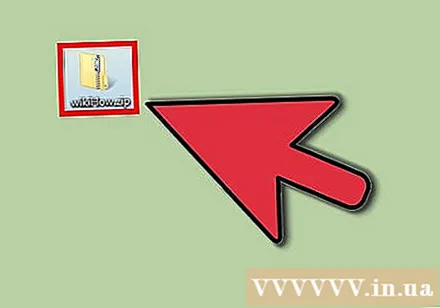
Warten Sie, bis der komprimierte Ordner erstellt wurde. Die Zeit des Vorgangs hängt von der Anzahl der zu komprimierenden Dateien ab. Während des Hinzufügens von Dateien wird ein Fortschrittsbalken angezeigt. Sobald dies erledigt ist, befindet sich die ZIP-Datei am selben Speicherort wie das Stammverzeichnis. Werbung
Methode 2 von 3: Unter Mac OS X-Betriebssystemen
Erstellen Sie ein Verzeichnis. Der schnellste Weg, ein Archiv zu erstellen, besteht darin, alle Dateien und / oder Ordner, die Sie komprimieren möchten, in einem großen Ordner zusammenzufassen. Erstellen Sie anschließend eine ZIP-Datei aus diesem Verzeichnis.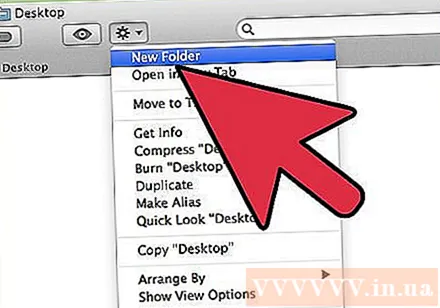
- Benennen Sie den Stammordner in den Namen um, den Sie der ZIP-Datei geben möchten.

Klicken Sie mit der rechten Maustaste auf den gerade erstellten Ordner und wählen Sie "Komprimieren", um den Ordner in eine ZIP-Datei zu komprimieren. Das Archiv befindet sich am selben Speicherort wie das Stammverzeichnis.- In ähnlicher Weise können Sie auch mehrere Dateien gleichzeitig auswählen, mit der rechten Maustaste auf eine davon klicken und dasselbe tun. Das Ergebnis erstellt ein Archiv mit dem Namen "Archive.zip", das alle von Ihnen ausgewählten Dateien enthält.
Methode 3 von 3: Legen Sie ein Kennwort fest, um die ZIP-Datei zu schützen
Laden Sie ein Datenkomprimierungsprogramm auf Ihren Computer herunter. Bei einigen neueren Versionen des Windows-Betriebssystems können Sie eine ZIP-Datei nicht mit einem Kennwort schützen, ohne zusätzliche Software zu installieren. Um eine geschützte ZIP-Datei zu erstellen, ist dies nicht allzu kompliziert. Sie können sie kostenlos herunterladen oder eine im Internet verfügbare Datenkomprimierungssoftware erwerben. Die beliebtesten Programme sind: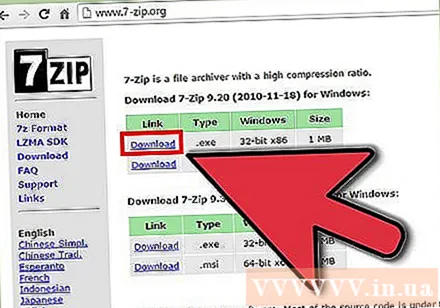
- 7-Zip
- IZArc
- PeaZip
Archivdatei erstellen. Verwenden Sie eine Datenkomprimierungssoftware, um eine neue ZIP-Datei zu erstellen, indem Sie die zu komprimierende Datei hinzufügen. Während dieses Vorgangs gibt Ihnen das Programm die Möglichkeit, das Passwort für das Archiv einzugeben (falls gewünscht). Sie müssen dieses Kennwort verwenden, um in Zukunft auf das Archiv zugreifen zu können.
Legen Sie ein Kennwort fest, um ZIP-Dateien in OS X zu schützen. Dazu können Sie die Terminal-Anwendung verwenden, ohne andere Programme herunterladen zu müssen. Sammeln Sie zunächst alle zu komprimierenden Dateien in einem separaten Ordner und benennen Sie den Ordner dann in den Namen um, den Sie der ZIP-Datei geben möchten.
- Starten Sie das Terminal, indem Sie auf den Ordner Dienstprogramme in Ihrem Anwendungsordner zugreifen.
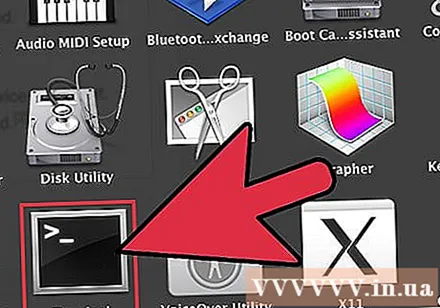
- Navigieren Sie zum zu komprimierenden Ordner.

- Geben Sie den Befehl ein:
zip –er.Postleitzahl /* 
- Passwort einrichten. Sie müssen Ihr Passwort zweimal eingeben, um es zu bestätigen. Nach Abschluss des Imports wird die ZIP-Datei erstellt.
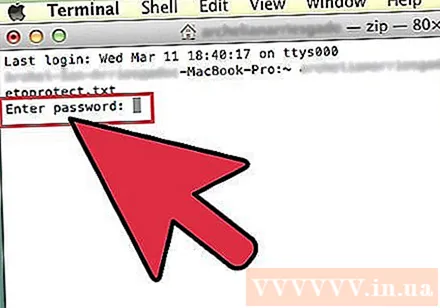
- Starten Sie das Terminal, indem Sie auf den Ordner Dienstprogramme in Ihrem Anwendungsordner zugreifen.
Rat
- Halten Sie die Strg-Taste (Strg) gedrückt, um mehrere Dateien im Windows Explorer-Fenster oder im Dialogfeld Ordnernavigation in WinZip auszuwählen.



